- Sàn Giao Dịch
- Sàn giao dịch trực tuyến
- Hướng dẫn sử dụng
- Hướng dẫn sử dụng NetTradeX iOS
- Lịch sử lệnh
Lịch sử lệnh
Trong mục "Lịch sử" /"History" (trong menu dưới màn hình) và nút "Lệnh" /"Orders" (trên menu phía trên) có thể mở qua cửa sổ lịch sử tài khoản. Để đặt thống số lịch sử lệnh cần chọn mục "Lọc" /"Filter" (gọc phải trên) - sẽ mở ra cửa sổ "Lọc" /"Filter":
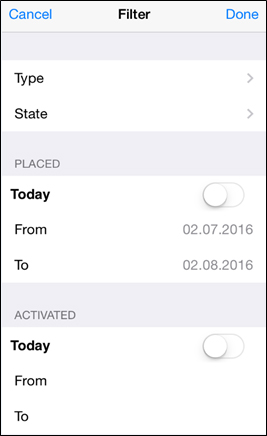
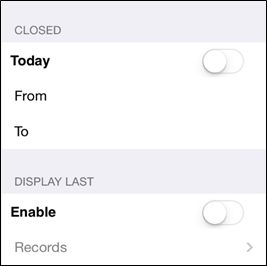
Trong bộ lọc này bạn có thể đặt thông số của mình:
- Loại và Status thực hiện lệnh, được hiển thị trong bảng;
- Số ghi chép tối đa;
- Khoảng thời gian lệnh được đặt (ngày được đặt trong dòng "Từ " /"From " và "Đến " /"To ") theo từng sự kiện: Đặt, Kích hoạt, Đống.
Danh sách "Thể loại >" /"Type >" - sẽ mở ra cửa sổ:
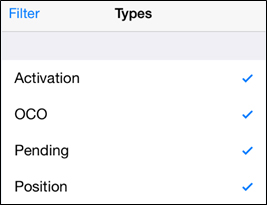
Danh sách status được gọi là "Status >" /"State >" - cửa sổ sẽ được mở:
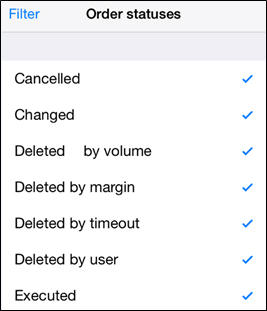
Để chọn thể loại và status cần phải trong dòng cố định.
"Xong" /"Done" trong cửa sổ "Lọc" /"Filter" sẽ được hình thành và hiển thị trong cửa sổ Lịch sử lệnh:
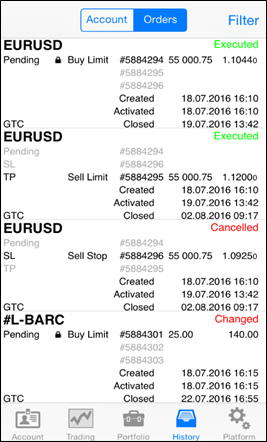
Trong mỗi dòng với tên gọi dụng cụ có ghi kết quả làm việc với lệnh (ví dụ, "Thay đổi" /"Changed", "Xóa bởi người dùng" /"Del. by user", "Đã thực hiện" /"Executed" và khác).
